Komplette metoder for hvordan du komprimerer videoer på Android
Ikke alle filformater kan spilles av på Android-enheten din. Hvis Android ikke støtter filformatet du prøver å spille av på telefonen, vil det ikke spille av. En annen grunn til at du ikke kan spille av en fil på Android-telefonen din, er fordi den kan ha en stor filstørrelse. Men ikke bekymre deg lenger fordi mange apper på datamaskinen og Android-telefonen din vil hjelpe deg med å komprimere og konvertere filen. I dette blogginnlegget vil vi fortelle deg de enkle metodene for hvordan komprimere videoer på Android.
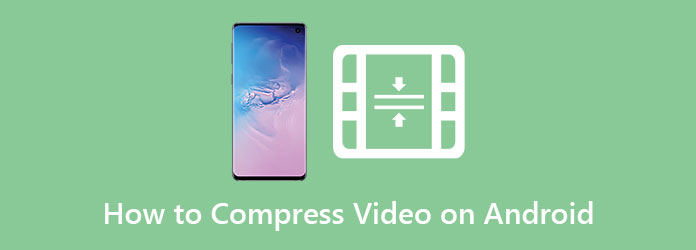
Del 1. Hvordan komprimere videoer for Android
Du må konvertere videoen din hvis du vil spille av en fil som ikke støttes på Android. Og hvis du også har en videofil som har en stor filstørrelse, vil vi presentere for deg et program som lar deg komprimere og konvertere videofilen din. I denne delen vil du også lære hvordan du komprimerer videoen og endrer utdataformatet.
Tipard Video Converter Ultimate er et filredigeringsprogram som du kan bruke til å komprimere og konvertere videoen din. Med videokomprimeringsfunksjonen kan du justere videoens størrelse, format, oppløsning og bithastighet. I tillegg har den mange avanserte redigeringsfunksjoner du kan bruke, inkludert en videokompressor, videokonverter, fargekorrigering, GIF-maker og mer fra verktøykassen. Den støtter også en rekke filformater, som AVI, MP4, MKV, MOV, VOB, M4V og 500+ mer. Dessuten har den et brukervennlig brukergrensesnitt, noe som gjør det til et brukervennlig verktøy. Du kan også laste den ned på alle tverrmedieplattformer, inkludert Windows, Mac og Linux. Følg derfor instruksjonene nedenfor hvis du vil bruke dette verktøyet til å komprimere og konvertere videoen din.
Slik reduserer du videostørrelsen for Android ved å bruke Tipard Video Converter Ultimate:
Trinn 1Last først ned Tipard Video Converter Ultimate på datamaskinen ved å trykke på Last ned knappen nedenfor for Windows eller Mac. Etter at du har lastet ned appen, åpner du den.
Trinn 2Klikk deretter på det første grensesnittet Toolbox panel, og velg Videokompressor funksjonen.
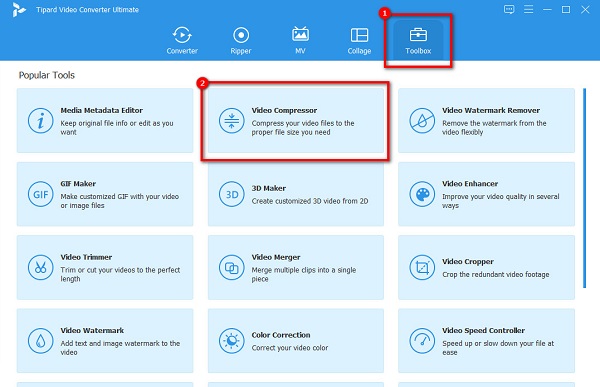
Trinn 3Og klikk deretter på + sign-knappen for å laste opp videoen du vil komprimere. Du kan også dra og slipp videoen fra datamaskinmappene for å laste den opp.
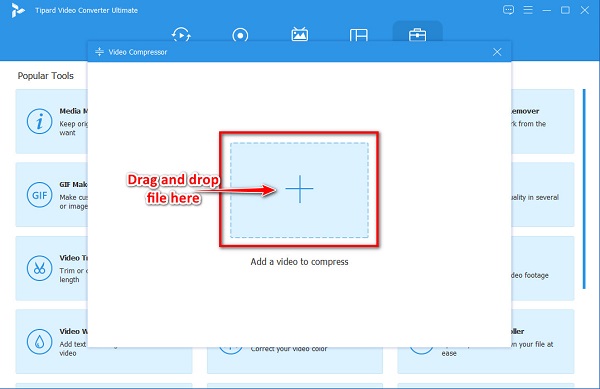
Trinn 4Du kan endre videoene dine størrelse, format, oppløsning og bithastighet på neste grensesnitt. Dra og hold glidebryteren for å redusere størrelsen på videoen. Og klikk deretter på rullegardinpilen ved siden av dannet for å endre utdataformatet til filen din.
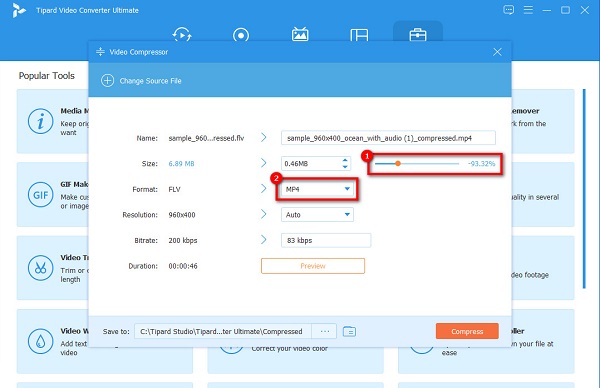
Trinn 5Til slutt klikker du på Komprimer knappen i nedre høyre hjørne av grensesnittet for å komprimere videoen og endre utdataformatet til den.
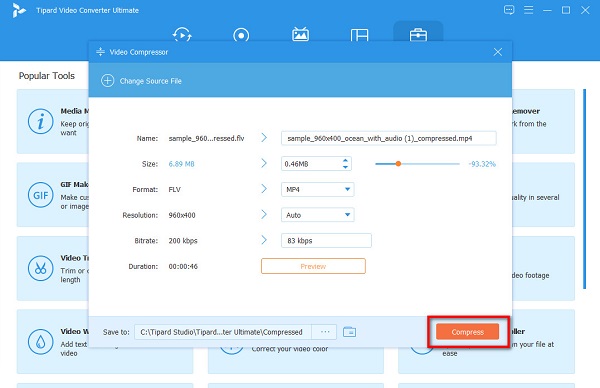
Så er det bare å vente noen sekunder, og voila! Du kan nå spille av den komprimerte videoen på Android-enheten din.
Del 2. Hvordan komprimere en video på Android
Hvis du liker å komprimere videoer på Android-telefonen din, anbefaler vi disse videokomprimeringsappene for deg. I denne delen lærer du hvordan du kan komprimere videoer på Android ved å bruke de mest fremragende appene for Android.
Videokomprimering
Hvis du vil komprimere filstørrelsen på videoen din for å ha lagringsplass på telefonen din, vil denne appen hjelpe deg. Videokomprimering er en videokompressor app du kan laste ned på Android-enheten din. Den har et brukervennlig grensesnitt og er gratis å laste ned. Dessuten har den en funksjon der du kan rotere videoen din. Dette verktøyet lar deg også velge forhåndsinnstillingen for kvalitet for videoen din. Du kan også endre bithastigheten til videoen for å gjøre størrelsen på videoen mindre i størrelse. I tillegg kan du laste den ned på Play Store og AppStore. Ulempen med denne appen er at den krever at du slår på WiFi for å bruke den.
Slik komprimerer du en video på Android med Video Compress:
Trinn 1Åpne din play app på telefonen, og installer Videokomprimering. Etter å ha installert den, kjør appen på telefonen.
Trinn 2På appens hovedgrensesnitt, trykk på Album-ikonet for å bla gjennom videoen du vil komprimere. Etter å ha valgt videoen din, vil du bli ledet til et annet grensesnitt; trykk på Komprimere video alternativet.
Trinn 3Trykk deretter på den nye videooppløsningen du vil ha, og vent til videoen skal komprimeres. Deretter, Videokomprimering vil automatisk lagre den komprimerte videoen på enheten din.
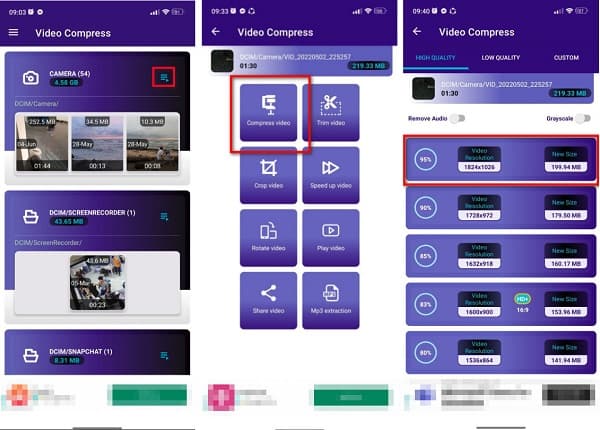
Videokompressor Panda Resizer
En annen app du kan bruke til å komprimere videoen din er Videokompressor Panda Resizer. Mange nybegynnere bruker denne applikasjonen fordi den har et enkelt brukergrensesnitt. I tillegg kan du komprimere videoen din ved å bruke denne appen ved å velge oppløsningen du ønsker for videoen. Du kan laste ned denne appen på PlayStore gratis. Videre har den en rask komprimeringsprosess, noe som gjør det praktisk for deg å komprimere. Men ulempen med denne applikasjonen er at den har popup-annonser som kan distrahere deg.
Slik komprimerer du video på Android ved å bruke Video Compressor Panda Resizer:
Trinn 1Last ned appen på telefonen, og åpne den. Velg videoen du vil komprimere på hovedgrensesnittet, og trykk deretter på neste knapp.
Trinn 2Deretter velger du ønsket filstørrelse eller oppløsningen du ønsker for videoen, og trykker deretter på Komprimer knapp.
Trinn 3Og trykk deretter på Spar for å laste ned den komprimerte videoen.
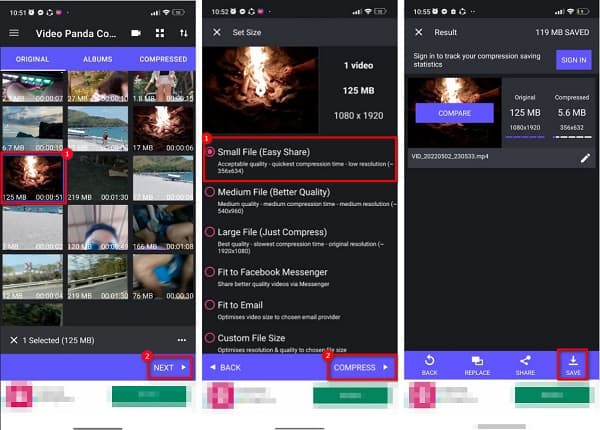
Videokompressor og videokutter
Videokompressor og videokutter er en videokompressor-app som du kan laste ned på din Android- eller iPhone-enhet. Denne appen er gratis å laste ned og trygg å bruke. I tillegg har den et brukervennlig grensesnitt, noe som gjør den til en brukervennlig app. Det er mange metoder du kan gjøre i denne appen for å komprimere videoen din. Du kan bruke alternativet Komprimer video eller alternativet Klipp+Komprimer. Men før du komprimerer videoen din, må du fortsatt se en annonse, noe som er upraktisk for mange brukere.
Slik endrer du størrelse på video på Android ved å bruke Video Compressor & Panda Cutter:
Trinn 1Last først ned Videokompressor og pandakutter appen på telefonen, og kjør deretter appen. Velg videoen du vil endre størrelse på i hovedbrukergrensesnittet.
Trinn 2Og trykk deretter på Komprimere video og velg videooppløsningen du ønsker for videoen.
Trinn 3Til slutt kan du eksportere videoen til andre medieplattformer eller lagre den på telefonen. Så kan du fullføre komprimere videoer for Twitter.
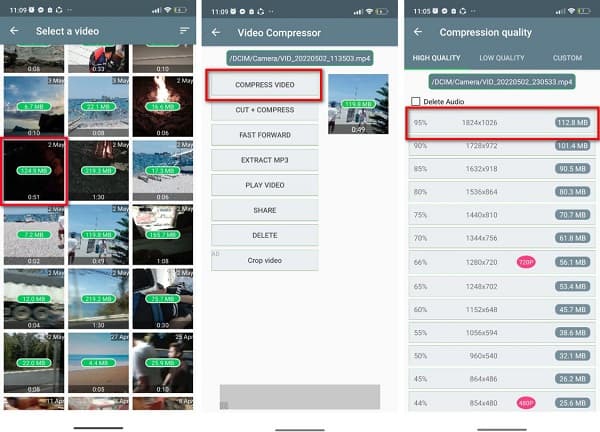
Del 3. Vanlige spørsmål om hvordan komprimere video på Android
Kan du zippe en fil på Android?
Heldigvis kan du zip/komprimere filer på Android-enheten din ved å bruke en videokomprimeringsapplikasjon.
Vil kvaliteten bli påvirket når du komprimerer videoen din på Android?
Ikke hele tiden. Noen apper vil ikke ødelegge kvaliteten på videoen din når du komprimerer videoen ved hjelp av videokomprimeringsapper. Men hvis du vil sikre tapsfri videokomprimering, bruk Tipard Video Converter Ultimate.
Kan du komprimere videoen på din iPhone?
Dessverre er det ingen innebygd app for iPhone som du kan bruke til å komprimere videoer. Imidlertid er det tilgjengelige apper på AppStore som hjelper deg med å komprimere videoene dine.
konklusjonen
Det er mulig å komprimere videoer på Android ved å bruke applikasjonene nevnt ovenfor. Og ved å følge måtene som er presentert ovenfor, kan du enkelt komprimere videoene dine til dine preferanser. Men hvis du vil komprimere en video på datamaskinen din for Android-telefonen din, da Tipard Video Converter Ultimate er det mest passende verktøyet for deg.







